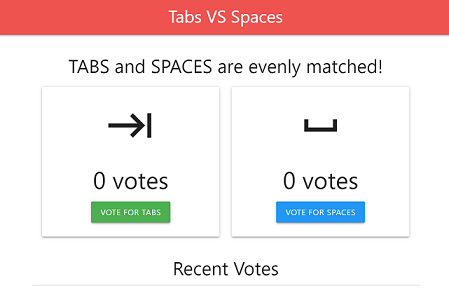Connettiti a Cloud SQL per MySQL dall'ambiente flessibile di App Engine
Scopri come eseguire il deployment di un'app di esempio nell'ambiente flessibile di App Engine connesso a un'istanza MySQL tramite la console Google Cloud e un client dell'app.
Supponendo che completi tutti i passaggi in modo tempestivo, le risorse create in questa guida rapida in genere costano meno di un dollaro (USD).
Prima di iniziare
- Accedi al tuo account Google Cloud. Se non conosci Google Cloud, crea un account per valutare le prestazioni dei nostri prodotti in scenari reali. I nuovi clienti ricevono anche 300 $di crediti gratuiti per l'esecuzione, il test e il deployment dei carichi di lavoro.
-
In the Google Cloud console, on the project selector page, select or create a Google Cloud project.
-
Assicurati che la fatturazione sia attivata per il tuo progetto Google Cloud.
-
In the Google Cloud console, on the project selector page, select or create a Google Cloud project.
-
Assicurati che la fatturazione sia attivata per il tuo progetto Google Cloud.
-
Abilita le API Cloud necessarie per eseguire un'app di esempio Cloud SQL nell'ambiente flessibile di App Engine.
Console
Fai clic sul pulsante in basso per abilitare le API necessarie per questa guida rapida.
Ciò abilita le seguenti API:
- API Cloud SQL Admin
- API Compute Engine
- API Cloud Build
- API Cloud Logging
Se fai clic sul pulsante, abiliti anche l'ambiente flessibile di Google App Engine.
gcloud
Fai clic sul pulsante seguente per aprire Cloud Shell, l'accesso da riga di comando alle risorse Google Cloud direttamente dal browser. Puoi utilizzare Cloud Shell per eseguire i comandi
gcloudpresentati in questa guida rapida.Esegui questo comando
gcloudutilizzando Cloud Shell:gcloud services enable appengineflex.googleapis.com sqladmin.googleapis.com \ compute.googleapis.com cloudbuild.googleapis.com logging.googleapis.com
Questo comando abilita le seguenti API:
- API Cloud SQL Admin
- API Compute Engine
- API Cloud Build
- API Cloud Logging
Eseguendo il comando precedente, abiliti anche l'ambiente flessibile di Google App Engine.
Configurare Cloud SQL
Crea un'istanza Cloud SQL
Crea un database
Console
-
Nella console Google Cloud, vai alla pagina Istanze Cloud SQL.
- Seleziona
quickstart-instance. - Dal menu di navigazione SQL, seleziona Database.
- Fai clic su Crea database.
- Nel campo Nome database della finestra di dialogo Crea un database
inserisci
quickstart-db. Lascia invariati i valori del set di caratteri e delle regole di confronto. - Fai clic su Crea.
gcloud
Esegui il comando gcloud
sql databases create per creare un database.
gcloud sql databases create quickstart-db --instance=quickstart-instance
Crea un utente
Console
-
Nella console Google Cloud, vai alla pagina Istanze Cloud SQL.
- Seleziona l'istanza MySQL quickstart-instance che hai creato.
- Dal menu di navigazione SQL, seleziona Utenti.
- Fai clic su Aggiungi account utente.
- Nella pagina Aggiungi un account utente all'istanza quickstart-instance,
aggiungi le seguenti informazioni:
- Nel campo Nome utente, inserisci
quickstart-user. - Nel campo Password, specifica una password per l'utente del database. Annota questa password per utilizzarla in un passaggio successivo di questa guida rapida.
- Nel campo Nome utente, inserisci
- Fai clic su Aggiungi.
gcloud
Prima di eseguire il comando seguente, effettua le seguenti sostituzioni:
- PASSWORD con una password per l'utente del database. Conservalo per utilizzarlo in un passaggio successivo di questa guida rapida.
Esegui il comando gcloud sql users create per creare l'utente.
gcloud sql users create quickstart-user \ --instance=quickstart-instance \ --password=PASSWORD
I limiti di lunghezza del nome utente sono gli stessi per Cloud SQL e per MySQL on-premise; 32 caratteri per MySQL 8.0, 16 caratteri per versioni precedenti.
Esegui il deployment di un'app di esempio nell'ambiente flessibile di App Engine
Crea un'applicazione App Engine
Console
-
Nella console Google Cloud, vai alla pagina di App Engine.
- Fai clic su Crea applicazione.
- Nel menu a discesa Seleziona una regione, seleziona us-central.
- Fai clic su Avanti.
- Quando viene visualizzata la pagina Inizia, scorri fino in fondo.
- Fai clic sul link Lo farò più tardi.
gcloud
-
Esegui il seguente
gcloud app createper creare un'app di App Engine: - Quando ti viene chiesto di scegliere la regione in cui posizionare l'app di App Engine, inserisci la scelta numerica per us-central.
gcloud app create
Configura l'account di servizio App Engine
Console
-
Nella console Google Cloud, vai alla pagina IAM.
- Per l'account di servizio denominato Account di servizio predefinito di App Engine, fai clic sull'icona a forma di matita.
- Fai clic su Aggiungi un altro ruolo.
- Aggiungi il Ruolo denominato Client Cloud SQL.
- Fai clic su Salva.
gcloud
-
Esegui questo comando
gcloudper ottenere un elenco di gli account di servizio del progetto:gcloud iam service-accounts list
- Copia l'EMAIL dell'account di servizio App Engine.
- Esegui questo comando per aggiungere il client Cloud SQL
ruolo per l'account di servizio App Engine:
gcloud projects add-iam-policy-binding YOUR_PROJECT_ID \ --member="serviceAccount:SERVICE_ACCOUNT_EMAIL" \ --role="roles/cloudsql.client"
Configura ed esegui il deployment di un'app di esempio per Cloud SQL
Ora che hai creato un'istanza e un database Cloud SQL e hai configurato l'account di servizio App Engine in modo che abbia le autorizzazioni per connettersi a Cloud SQL puoi configurare ed eseguire il deployment di un'app di esempio per connetterti all'istanza Cloud SQL.
Esegui la pulizia
Per evitare che al tuo account Google Cloud vengano addebitati costi per le risorse utilizzate in questa pagina, segui questi passaggi.
-
Nella console Google Cloud, vai alla pagina Istanze Cloud SQL.
- Seleziona l'istanza
quickstart-instanceper aprire Dettagli istanza . - Nella barra delle icone nella parte superiore della pagina, fai clic su Elimina.
- Nella finestra di dialogo Elimina istanza, digita
quickstart-instance, quindi fai clic su Elimina per eliminare l'istanza. Se disabiliti l'app, non potrà eseguire le istanze e gestire le richieste. Se la tua app sta elaborando una richiesta, l'app completa la richiesta prima di essere disattivata.
Per disabilitare un'app di App Engine e conservare i relativi dati, procedi nel seguente modo: seguenti:
Nella console Google Cloud, vai alla pagina Impostazioni:
Nella scheda Impostazioni applicazione, fai clic su Disattiva applicazione.
Nel campo ID app, inserisci l'ID dell'app che vuoi disattivare e quindi fai clic su Disattiva.
Passaggi facoltativi di pulizia
Se non utilizzi il ruolo Client Cloud SQL che hai assegnato al l'account di servizio Compute Engine, puoi rimuoverlo.
-
Nella console Google Cloud, vai alla pagina IAM.
- Fai clic sull'icona di modifica (a forma di matita) per l'account IAM denominato Account di servizio predefinito Compute Engine.
- Elimina il ruolo Client Cloud SQL.
- Fai clic su Salva.
Se non utilizzi le API abilitate in questa guida rapida, puoi disattivarle.
- API che sono state abilitate in questa guida rapida:
- API Compute Engine
- API Cloud SQL Admin
- API Cloud Run
- API Container Registry
- API Cloud Build
Nella console Google Cloud, vai alla pagina API.
Seleziona l'API che vuoi disabilitare e fai clic sul pulsante Disabilita API.
Passaggi successivi
In base alle tue esigenze, puoi scoprire di più sulla creazione di istanze Cloud SQL.Scopri di più sulla creazione di utenti MySQL. e database per la tua istanza Cloud SQL.
Per ulteriori informazioni sui prezzi, consulta Prezzi di Cloud SQL per MySQL.
Scopri di più su:
- Configura l'istanza Cloud SQL con un indirizzo IP pubblico.
- Configura l'istanza Cloud SQL con un indirizzo IP privato.
Inoltre, puoi scoprire come connetterti a un'istanza Cloud SQL Altri prodotti Google Cloud: